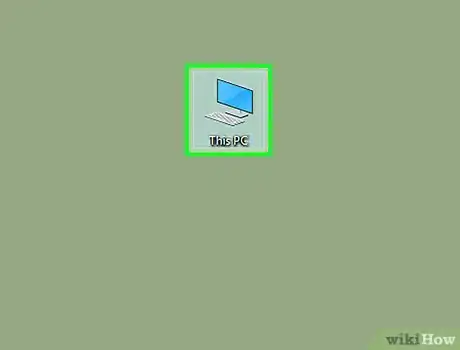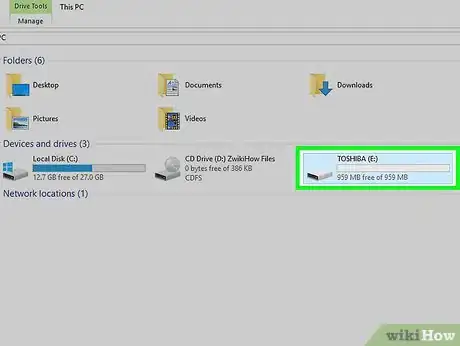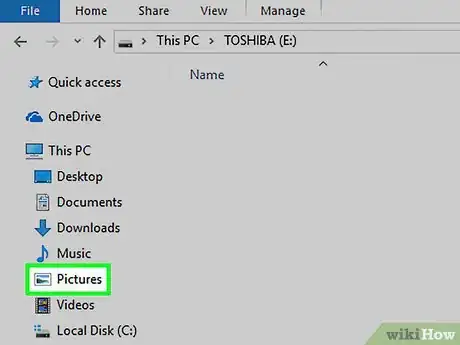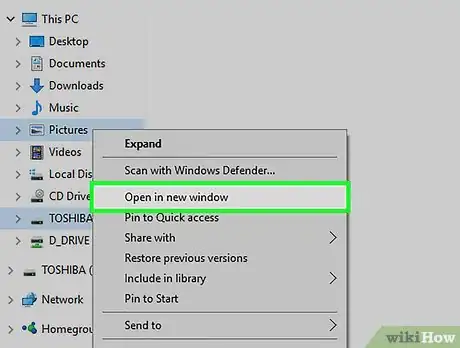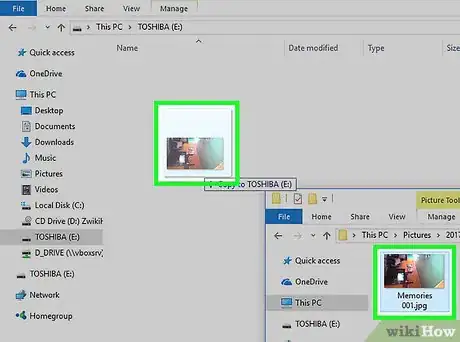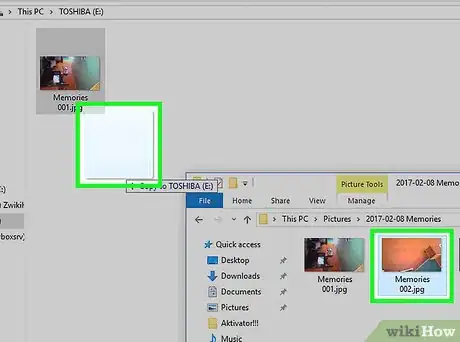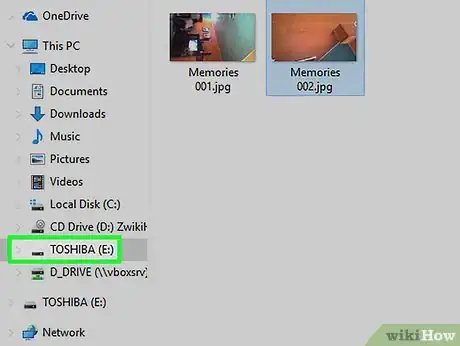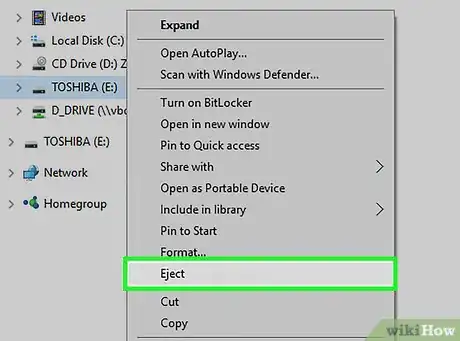Este artículo fue coescrito por Luigi Oppido. Luigi Oppido es el propietario y operador de Pleasure Point Computers en Santa Cruz, California. Tiene más de 25 años de experiencia en reparación general de computadoras, recuperación de datos, eliminación de virus y actualizaciones. También es el presentador de Computer Man Show! Que se transmite en KSQD cubriendo el centro de California durante más de dos años.
Este artículo ha sido visto 87 120 veces.
Este artículo te enseñará cómo transferir imágenes de una computadora a una memoria USB.
Pasos
Método 1
Método 1 de 2:Transferir imágenes en una Mac
-
1Conecta la memoria USB a tu Mac. Es muy probable que la computadora tenga hoyos rectangulares, llamados puertos USB, a los lados de su caja (en el caso de las computadoras portátiles) o detrás del monitor, al lado del teclado o en la CPU (en el caso de las computadoras estacionarias). Tendrás que insertar la memoria en el puerto USB.
- Los puertos USB tienen un pedazo de plástico en la parte superior de sus ranuras. También notarás que el extremo USB de la memoria tiene un segmento de plástico. Tendrás que insertar la memoria en el puerto USB de la computadora con el lado del segmento plástico en la parte inferior.
- Si la memoria USB no entra en el puerto USB de la computadora, dale la vuelta.
- Desafortunadamente, algunas Mac no tienen puertos USB.
-
2Abre el Finder. Esta aplicación es el ícono de la cara azul en el Dock de la Mac, que está generalmente en la parte inferior de la pantalla.
- La memoria USB puede abrir tan pronto como la conectes en la computadora y, en ese caso, no tendrás que abrir el Finder.
-
3Haz clic en el nombre de la memoria USB. Estará en la parte inferior del panel izquierdo de la ventana del Finder, debajo del encabezamiento "Dispositivos". Hacerlo abrirá la ventana de la memoria a donde puedes arrastrar tus imágenes.[1]
- Si la memoria USB se abrió cuando la conectaste a la Mac, omite este paso.
-
4Abre Fotos. Esta aplicación, que tiene un molinete de varios colores en un fondo blanco como ícono, también se encuentra en el Dock.
-
5Haz clic y arrastra una foto en la ventana de la memoria USB. Al soltar el mouse, la foto "caerá" en la ventana de la memoria USB, lo que significa que se copiará de la computadora a la memoria.
- Las fotos no pasan de la computadora a la memoria USB de manera predeterminada, sino que se deben copiar. Si quieres quitar las fotos de la computadora, tendrás que borrarlas después de pasarlas a la ventana de la memoria USB.
- Puedes dejar presionado Mayús mientras haces clic en las fotos para seleccionar varias fotos o puedes hacer clic y arrastrar el cursor a lo largo de todas las fotos que quieras copiar.
-
6Repite este proceso para todas las fotos aplicables. Puedes poner tantas fotos en la memoria USB como esta te lo permita.
- Por ejemplo, una memoria USB de 64 gigabytes de espacio puede almacenar aproximadamente 64 gigabytes de fotos.
-
7Haz clic en el botón "Expulsar". Es la flecha que apunta hacia arriba y que está al lado del nombre de la memoria USB en la ventana del Finder. Hacerlo asegurará que, cuando saques la memoria USB, los archivos se mantengan intactos.
-
8Desconecta la memoria USB. Las imágenes están ahora en la memoria USB. Si deseas pasar las fotos a otra computadora, solo tendrás que conectar la memoria en esta y arrastrar las fotos de la memoria a la carpeta Imágenes.
Método 2
Método 2 de 2:Transferir imágenes en Windows
-
1Conecta la memoria USB en la PC. Es muy probable que la computadora tenga hoyos rectangulares, llamados puertos USB, a los lados de su caja (en el caso de las computadoras portátiles) o detrás del monitor, al lado del teclado o en la CPU (en el caso de las computadoras estacionarias). Tendrás que insertar la memoria en el puerto USB.
- Los puertos USB tienen un pedazo de plástico en la parte superior de sus ranuras. También notarás que el extremo USB de la memoria tiene un segmento de plástico. Tendrás que insertar la memoria en el puerto USB de la computadora con el lado del segmento plástico en la parte inferior.
- Si la memoria USB no entra en el puerto USB de la computadora, dale la vuelta.
-
2Abre Mi PC. El ícono de esta aplicación se ve como el monitor de una computadora. Debe estar en el escritorio, aunque también puedes abrirlo desde el menú Inicio (haciendo clic en el ícono Inicio, en la esquina inferior izquierda de la pantalla) y haciendo clic en Mi PC.
- En algunas computadoras, Mi PC aparece como "Mi Computadora".
- Windows puede preguntarte si quieres determinar qué hacer con la memoria USB. Hacer clic en Aceptar cuando se te indique te permitirá seleccionar la opción Abrir carpeta para ver archivos, lo cual abrirá la ventana de la memoria USB.
-
3Haz doble clic en el nombre de la memoria USB. Está debajo de la sección "Dispositivos y unidades" en el medio de la ventana.
- Si la memoria USB se abre cuando la conectas a la PC, omite este paso.
-
4Haz clic derecho en Imágenes. Esta carpeta está en el panel de la izquierda de la ventana de Mi PC.
- Si la ventana de la memoria USB se abre cuando conectas el dispositivo a la PC, haz clic derecho en Imágenes.
-
5Haz clic en Abrir en una nueva ventana. Hacerlo abrirá una segunda ventana que mostrará la carpeta "Imágenes" de la computadora, que es el área de almacenamiento de imágenes predeterminada de la computadora.
- Si la memoria se abre cuando la conectas a la PC, omite este paso.
-
6Haz clic en una foto y arrástrala a la ventana de la memoria USB. Cuando sueltes el mouse, la foto "caerá" en la ventana de la memoria USB, lo cual quiere decir que se copiará de la computadora a la memoria.
- Las fotos no pasan de la computadora a la memoria USB de manera predeterminada, sino que se deben copiar. Si quieres quitar las fotos de la computadora, tendrás que borrarlas después de pasarlas a la ventana de la memoria USB.
- Puedes mantener presionado Ctrl mientras haces clic en las fotos para seleccionar varias fotos o puedes hacer clic y arrastrar el cursor a lo largo de todas las fotos que quieras copiar.
CONSEJO DE ESPECIALISTALuigi Oppido es el propietario y operador de Pleasure Point Computers en Santa Cruz, California. Tiene más de 25 años de experiencia en reparación general de computadoras, recuperación de datos, eliminación de virus y actualizaciones. También es el presentador de Computer Man Show! Que se transmite en KSQD cubriendo el centro de California durante más de dos años.Técnico de reparación de computadoras
 Luigi Oppido
Luigi Oppido
Técnico de reparación de computadorasTambién puedes seleccionar múltiples fotos al mismo tiempo. Haz clic en Windows Explorer y observa la unidad USB, la cual debe estar vacía. Luego abre una nueva ventana de Windows Explorer y busca tus fotos. En esa ventana, selecciona todas las fotos que quieres transferir hacia la memoria USB. Mantén presionado el clic izquierdo y arrastra las fotos hacia la segunda ventana.
-
7Repite este proceso para todas las fotos aplicables. Puedes poner tantas fotos en la memoria USB como esta te lo permita.
- Por ejemplo, una memoria USB de 64 gigabytes de espacio puede almacenar aproximadamente 64 gigabytes de fotos.
-
8Haz clic derecho en el ícono de la memoria USB en Mi PC. Es el ícono que está debajo del encabezamiento "Dispositivos y unidades".
-
9Haz clic en Expulsar. Hacerlo asegurará que, al sacar la memoria USB, los archivos permanezcan intactos.
-
10Desconecta la memoria USB. Las imágenes están ahora en la memoria USB. Si deseas pasar las fotos a otra computadora, solo tendrás que conectar la memoria en esta y arrastrar las fotos de la memoria a la carpeta Imágenes.
Consejos
- Este proceso funcionará para cualquier tipo de unidad, ya sea una memoria USB, un disco duro o una tarjeta MicroSD.
- Si usas un Chromebook, tendrás que conectar la memoria USB como siempre, luego hacer clic en el grupo de puntos de tres por tres en la parte inferior de la pantalla para abrir la aplicación Archivos. Haz clic en la barra de la esquina inferior izquierda de la ventana emergente de Archivos, selecciona el nombre de la memoria USB y procede a añadir las imágenes.[2]
Advertencias
- No expulsar seguramente la memoria USB antes de sacarla de la computadora puede ocasionar que se dañen o se pierdan archivos.





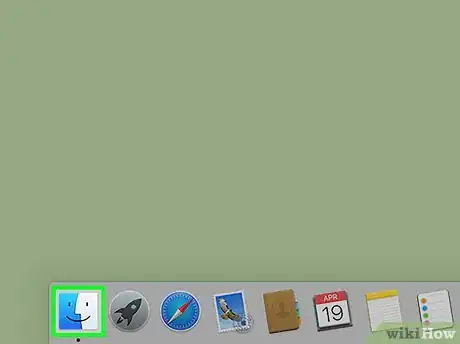
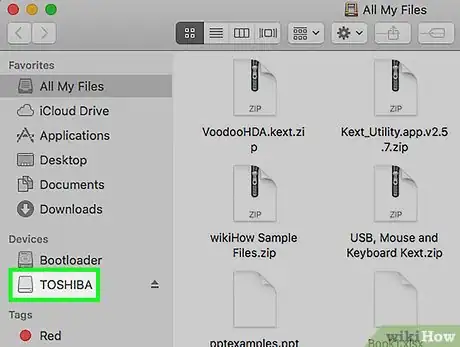
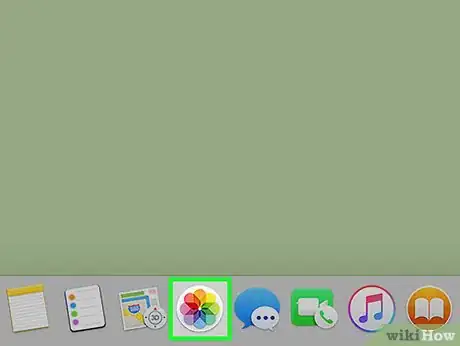
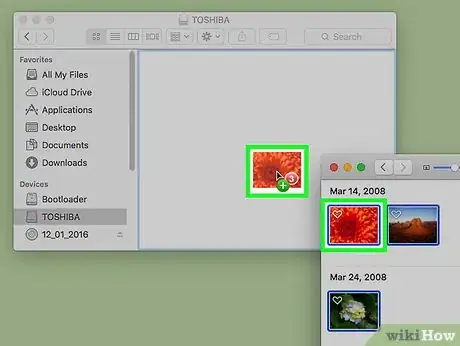
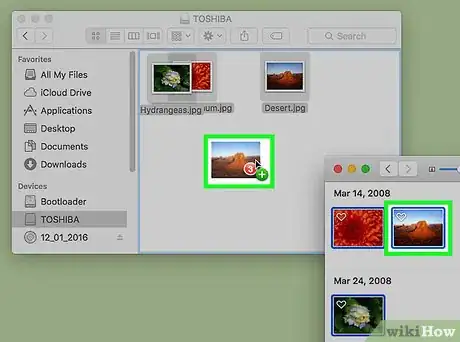
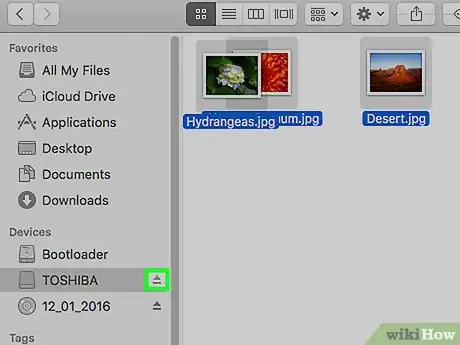
-Step-1.webp)